Asigură-te
că ai instalat
deja
aplicația de
mobile
banking



Atenție la noua tipologie de fraudă de tip spoofing, ce presupune utilizarea frauduloasa a numerelor de telefon asociate BRD.
Persoane care pretind că sunt angajați ai băncii falsifică, cu ajutorul unor softuri, numerele de telefon asociate cu BRD (ex: TelVerde sau numerele de urgență carduri ), în cadrul unor apeluri telefonice în care se solicită date personale sau confidențiale. Este important să nu dați curs unor solicitări de divulgare date confidențiale, indiferent de pretextul invocat de apelant.
Rămâi vigilent și raportează-ne imediat situațiile suspecte accesând serviciul MyBRD Contact.
Economisire și investiții
Economisire și investiții
Noutăţi
Aici gasiti stiri si materiale legate de actualitatea noastra : de la comunicate de presa business pana la proiectele din domeniul cultural, din educatie, sport sau tehnologie
Anunţuri de mentenanţă
Aici anuntam toate lucrarile de mentenanta intreprinse in scopul imbunatatirii performantei serviciilor noastre.
Scena 9
Este o platforma de jurnalism cultural care face portretul tinerei generatii de creatori.
Școala 9
Este un proiect editorial dedicat educației preuniversitare creat de DoR și BRD.
Mindcraft Stories
Publicație online despre știință & tehnologie, ca să înţelegem lumea în care trăim
Drumul banilor
Este un proiect de educație financiară, un ghid de folosire eficientă a banilor noștri.
Filialele şi societăţi asociate
Contact Investitori
Cultura
Investim in cultura pentru ca este nevoie de lideri şi proiecte care să ne reamintească de unde venim, cine suntem şi încotro ne ducem.
Educatie
Ne propunem să investim in profesori, pentru că aceștia sunt cei care pot schimba, in timp, educatia din Romania .
Sport
Iubim sportul pentru ca ne ofera o calatorie pasionanta, cu momente frumoase, momente mai grele, cu eroi care castiga, isi atrag fani sau dimpotriva se lupta cu momente dificile.
Mediu
Dezvoltarea economică nu se mai poate construi fără progres în domeniul mediului sau social. Este misiunea noastră să propunem modele de transformare pozitivă a lumii în care trăim.
Societate civilă
Implicarea in comunitate are ca obiective construirea de mecanisme durabile de interventie astfel incat copii si tinerii aflati in situatii dificile sa poata sa isi dezvolte abilitatile.
Lumea 9
Dezvoltăm și finanțăm proiecte, companii, afaceri pentru lumea de azi și cea de mâine. Pentru o lume curajoasă, care pune în centrul ei grija pentru planetă, dar și pentru oameni.
Mindcraft Academy
Programul care te ajută să faci puțină lumină în perspectivele tale. Să înveți ce îți place și apoi să faci ce-ți place.
Descoperă
Cunoaşte
Online trading
Echipa noastră
Alte informaţii
SMS banking
Serviciu ce îți oferă informații despre conturile bancare direct de pe telefonul mobil
Serviciu ce îți oferă informații despre conturile bancare direct de pe telefonul mobil
Află detalii »Aici gasiti stiri si materiale legate de actualitatea noastra : de la comunicate de presa business pana la proiectele din domeniul cultural, din educatie, sport sau tehnologie
Află detalii »Aici anuntam toate lucrarile de mentenanta intreprinse in scopul imbunatatirii performantei serviciilor noastre.
Află detalii »Este o platforma de jurnalism cultural care face portretul tinerei generatii de creatori.
Află detalii »Este un proiect editorial dedicat educației preuniversitare creat de DoR și BRD.
Află detalii »Publicație online despre știință & tehnologie, ca să înţelegem lumea în care trăim
Află detalii »Este un proiect de educație financiară, un ghid de folosire eficientă a banilor noștri.
Află detalii »Investim in cultura pentru ca este nevoie de lideri şi proiecte care să ne reamintească de unde venim, cine suntem şi încotro ne ducem.
Află detalii »Ne propunem să investim in profesori, pentru că aceștia sunt cei care pot schimba, in timp, educatia din Romania .
Află detalii »Iubim sportul pentru ca ne ofera o calatorie pasionanta, cu momente frumoase, momente mai grele, cu eroi care castiga, isi atrag fani sau dimpotriva se lupta cu momente dificile.
Află detalii »Dezvoltarea economică nu se mai poate construi fără progres în domeniul mediului sau social. Este misiunea noastră să propunem modele de transformare pozitivă a lumii în care trăim.
Află detalii »Implicarea in comunitate are ca obiective construirea de mecanisme durabile de interventie astfel incat copii si tinerii aflati in situatii dificile sa poata sa isi dezvolte abilitatile.
Află detalii »Dezvoltăm și finanțăm proiecte, companii, afaceri pentru lumea de azi și cea de mâine. Pentru o lume curajoasă, care pune în centrul ei grija pentru planetă, dar și pentru oameni.
Află detalii »Programul care te ajută să faci puțină lumină în perspectivele tale. Să înveți ce îți place și apoi să faci ce-ți place.
Află detalii »

Descoperiţi platforma online pentru tranzacţionare atat pe pieţele de capital, cât şi pe piaţa valutară: ANYMA Online Trading Platform.
pe pieţe de capital externe (Londra, Frankfurt, Paris, Viena, Zurich, Amsterdam şi Bruxelles) cu posibilitatea de a tranzacţiona cu date în timp real, contra cost
în timp real şi istorice pentru Bursa de Valori Bucuresti şi orice pereche valutară tranzacţionată de BRD
puteţi instala aplicaţia la birou, acasă sau pe laptop şi aveţi acces folosind acelaşi nume de utilizator şi parola
a tranzacţiilor efectuate
şi analiză tehnică
pentru o imagine completă asupra pieţelor locale şi internaţionale
Informaţia în timp real este foarte importantă pentru a lua o decizie bună de investiţii, aplicaţia ANYMA fiind special construită pentru a vă oferi eficienţă maximă în găsirea acesteia şi transmiterea ordinelor spre execuţie.
- Interconectează mai multe ferestre pentru a avea acces imediat la date;
- Permite analiza şi tranzacţionarea rapidă
- Oferă opţiunea de căutare rapidă pentru instrumente financiare;
- Crează combinaţii de taste pentru productivitate sporită în operaţiunile uzuale;
Accesare BRD Anyma
1 Cum accesez platforma?
2 Cum instalez BRD Anyma Digipass?
3 Cand folosesc BRD Anyma Digipass?
4 Cum resetez / schimb parola?
A. Modul Piete de Capital
Prezentare Generala
A.1 Ce instrumente financiare pot tranzactiona prin intermediul platformei BRD ANYMA?
A.2 Cand pot tranzactiona prin BRD Anyma?
B. Functionalitati
B.1 - Care sunt functionalitatile din ecranul initial?
B.2 - Cum imi creez o lista cu simbolurile pe care vreau sa le urmaresc?
B.3 - Cum aflu detalii despre un simbol si un grafic de evolutie a pretului?
B.4 – Cum tranzactionez in platforma?
B.4.1 - Cum introduc un ordin de tranzactionare?
B.4.2 – Cum vad toate operatiunile efectuate?
B.4.3 – Ce si cum pot modifica?
B.5 - Cum imi vizualizez portofoliul?
C. Personalizari
C.1 – Cum personalizez platforma?
C.2 – Cum setez alertele?
C.3 – Cum imi personalizez stirile?
D. Contact
A. Prezentare Generala
A.1 Ce instrumente financiare pot tranzactiona prin intermediul platformei BRD ANYMA?
A.2 Cand pot tranzactiona prin BRD Anyma?
B. Functionalitati
B.1 – Care sunt functionalitatile platformei din ecranul initial?
B.1.1 - Pagini predefinite
B.1.2 - Ferestre cu detalii instrument
B.1.3 - Grafic de evolutie pentru un simbol ales
B.1.4 - Lista de simboluri predefinita
B.1.5 -Indici bursieri de la BVB
B.2 - Modulul de tranzactionare
B.2.1- Cum tranzactionez in platforma?
B.2.2 - Cum modific sau anulez un ordin deja introdus?
B.2.3 - Limitari cu privire la tranzactionare
B.3 – Care sunt functionalitatile detaliate in meniu?
B.3.1 Pagina cu informatii personalizate – Lista mea
B.3.2 Informatii detaliate despre un singur instrument
B.3.3 Portofoliu
B.3.4 Lista de ordine si tranzactii
C. Personalizari
C.1 Cum pot sa imi personalizez platforma?
C.2 Cum imi configurez alerte pentru simbolurile din portofoliu?
C.3 Pot sa imi filtrez stirile pe care le primesc?
D. Contact
D.1 – Contact
Daca vrei sa aflii cum sa te loghezi apasa AICI
Daca vrei sa aflii mai multe detalii apasa AICI
Tranzacţionare integrată
- Monitorizează şi tranzacţionează pe una sau mai multe pieţe în acelaşi timp;
- Introdu, modifică sau anulează pe loc ordinele de tranzacţionare;
- Informează în timp real cu privire la limite şi portofoliu, pentru mai multe conturi;
- Configurează alerte pentru a fi mereu informat.
Analiză grafică avansată
Sistemul de grafice pus la dispoziţie de aplicaţia ANYMA raspunde celor mai exigente solicitări în materie de analiză grafică.
- Grafice intra-day cu date istorice de până la 30 de zile;
- Grafice pe perioade mai mari de timp cu valori de închidere de zi;
- Peste 40 de indicatori personalizaţi;
Tranzacţionare integrată
- Tranzacţii în timp real;
- Cotaţii personalizate;
- Posibilitatea decontării automate a tranzacţiilor efectuate;
- Evidenţă facilă a tranzacţiilor încheiate;
- Calculul poziţiei valutare.
Analiză grafică avansată
Sistemul de grafice pus la dispoziţie de aplicaţia ANYMA răspunde celor mai exigente solicitări în materie de analiză grafică.
- Grafice intra-day;
- Grafice pe perioade lungi de timp cu valori zilnice;
- Indicatori de analiză tehnică.
Suport ANYMA
Telefon: +40 21 301 4336
E-mail: anyma@brd.ro
De unde iau kit-ul de instalare Anyma?
Folosiţi motorul de căutare de pe site-ul www.brd.ro, cuvint cheie "anyma". Din paginile rezultate după căutare, puteţi copia kit-ul din submeniul "Download".
De ce nu pot instala Anyma pe calculator?
Anyma poate fi instalată doar pe Windows. În cazul Windows XP Service Pack 2 aplicaţia nu functionează (este necesar upgrade-ul la Service Pack 3).
De ce nu pot face login în aplicaţie cu contul primit pe mail?
Vă rugăm să ne contactaţi telefonic pentru verificări legate de contul dvs.
De ce nu pot face login în secţiunea de trading?
Accesul în sectiunea de trading se face folosind codul generat de dispozitivul digipass (fizic sau de pe telefonul mobil). Asiguraţi-vă ca nu introduceţi parola iniţială primită pe mail şi că username-ul este corect (fără spaţii şi cu majuscule, de exemplu : Ionescu. Mihai)
Digipass-ul fizic s-a blocat, ce fac?
În cazul în care un utilizator introduce în digipass codul pin eronat de mai mult de 5 ori consecutiv digipasul se blochează, afişează "Lock Pin" şi afişează un numar din 7 cifre. Contactaţi-ne telefonic pentru a debloca împreună dispozitivul.
De ce nu pot închide ferestrele default pentru a reconfigura Workspace-ul?
Apăsiţi tasta F12 pentru a afişa X-ul de închidere a ferestrei. Alternativ, puteţi folosi meniul aplicaţiei: Window > Close Selected Window (cu fereastra dorită selectată).
De ce nu-mi păstrează modificările efectuate în Workspace?
După fiecare modificare este necesară salvarea (File > Save Workspace) sau (Ctrl+S).
Am schimbat telefonul şi am reinstalat aplicaţia Digipass. De ce nu mai pot face login?
Atunci când schimbaţi telefonul mobil, este necesar să ne contactaţi telefonic, pentru a genera un nou cod de activare pentru aplicaţia de mobil de generare OTP.

© 2024 BRD. Acest site este proprietatea BRD - Groupe Societe Generale. Toate drepturile rezervate.
© 2024 BRD. Acest site este proprietatea BRD - Groupe Societe Generale. Toate drepturile rezervate. Termenii și condițiile Hartă site
Dorim sa iti reamintim ca BRD – GSG nu a solicitat si nu va va solicita niciodata datele de autentificare (cod utilizator, parola sau parola token) sau datele confidentiale aferente cardului tau (numar card, data expirarii, cod de securitate sau PIN), nici telefonic si nici pe e-mail sau SMS.
Aceste date confidentiale se vor folosi doar in momentul autentificarii in aplicatia de internet banking sau in momentul efectuarii unei plati cu cardul bancar.
In acelasi timp, daca observi un aspect diferit de cel obisnuit al aplicatiei MyBRD Net sau un comportament pe care nu l-ai mai intalnit (ex. Un mesaj de notificare ca pagina este indisponibila si esti invitat sa te reautentifici sau sa iti resincronizezi dispozitivul token), opreste imediat procesul de autentificare si te rugam sa ne contactezi de urgenta prin MyBRD Contact la tel: 021 302 6161.
Intotdeauna alaturi de tine,
Banca ta. Echipa ta
